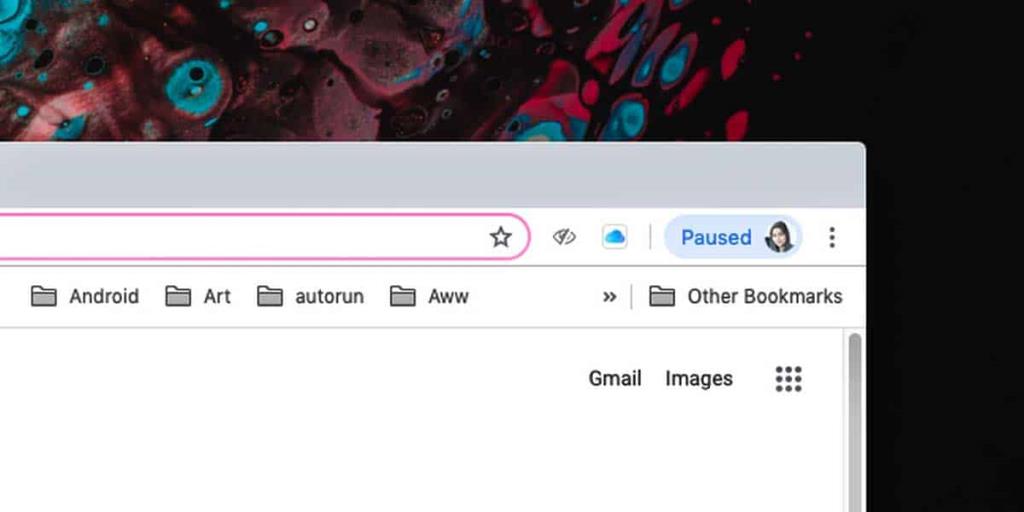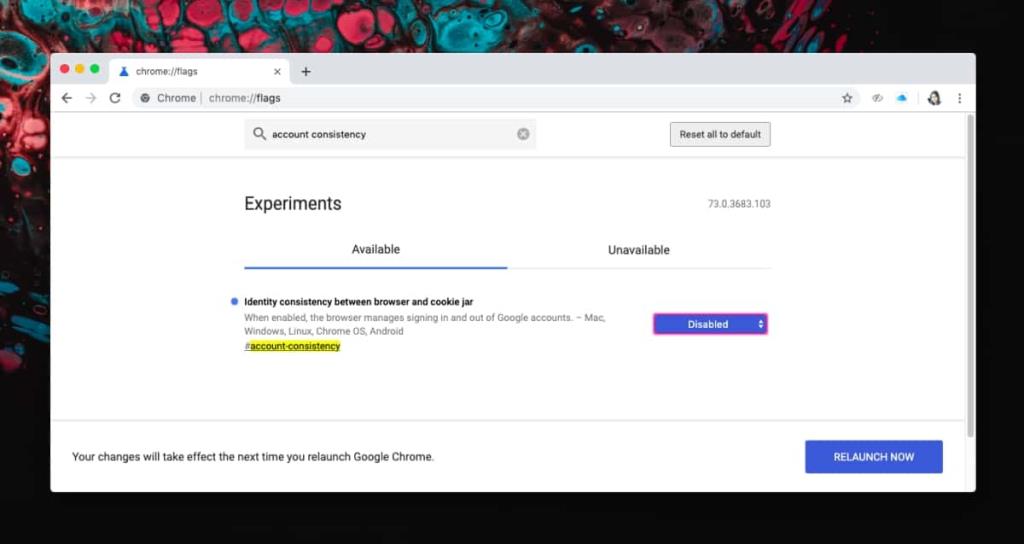Fitur sinkronisasi Chrome dapat menyinkronkan bookmark, riwayat penjelajahan, kata sandi, dan bahkan memungkinkan Anda mengakses tab yang telah Anda buka di perangkat lain. Ini sangat berguna dan setelah Anda mengaturnya, Anda cenderung terbiasa untuk selalu bekerja dan memastikan transisi yang mulus antara sistem yang berbeda.
Namun, ada masalah aneh yang dihadapi beberapa pengguna Chrome dengan fitur sinkronisasi yang berhenti sebentar-sebentar.
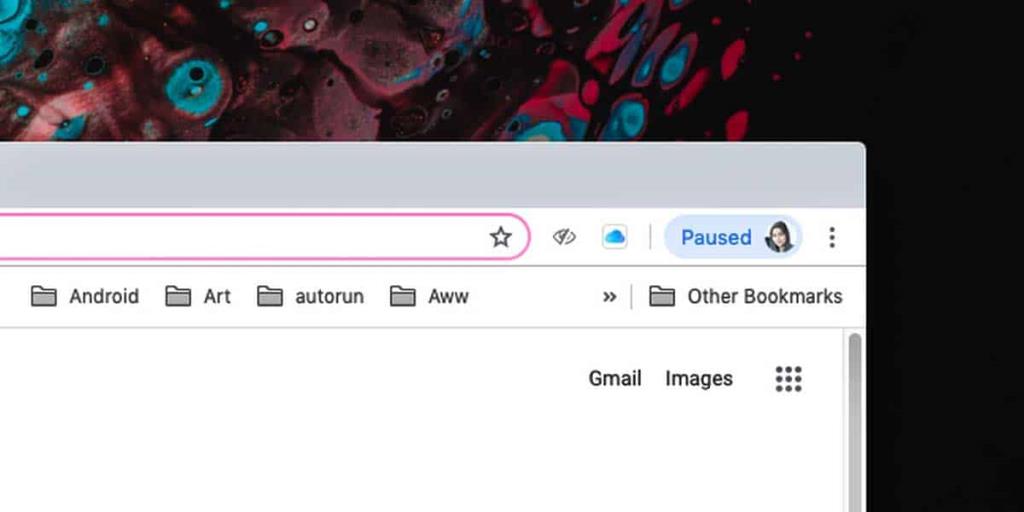
Berikut cara memperbaiki sinkronisasi Chrome yang dijeda dan berulang kali meminta Anda untuk masuk.
Perbaiki jeda sinkronisasi Chrome
Ini tampaknya merupakan fitur aneh yang diaktifkan secara default. Anda dapat mematikannya dari halaman Bendera Chrome . Buka Chrome dan masukkan yang berikut di bilah URL. Ketuk masuk.
chrome://bendera
- Di halaman Bendera Chrome, gunakan bilah pencarian dan cari 'konsistensi akun'.
- Ini akan memunculkan tanda yang disebut 'Konsistensi identitas antara browser dan toples cookie'.
- Buka dropdown di sebelahnya dan pilih 'Disabled'.
- Luncurkan ulang Chrome untuk menerapkan perubahan ini dan sinkronisasi tidak boleh lagi dijeda secara acak.
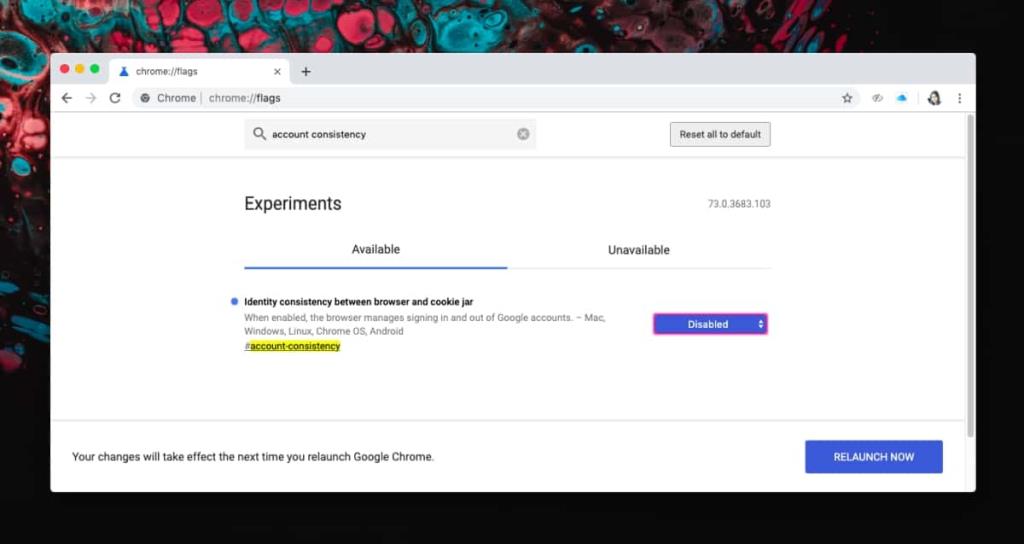
Meskipun ini seharusnya berhasil, ada satu perbaikan lain yang dapat digunakan pengguna Chrome lain untuk memperbaiki masalah ini.
Solusi di atas adalah yang paling berhasil tetapi jika itu tidak berhasil untuk Anda, yang dapat Anda lakukan adalah, daftar putih domain berikut di bawah cookie Chrome.
akun.google.com
Untuk melakukannya, buka tab baru dan masukkan yang berikut di bilah URL;
chrome://settings/content/cookies
Pada jendela Cookies, klik tombol Add di sebelah bagian Allow dan masukkan domain yang disebutkan sebelumnya. Setelah ditambahkan, Chrome tidak akan lagi menjeda sinkronisasi.
Beberapa stasiun kerja
Jika Anda menggunakan sinkronisasi Chrome di beberapa stasiun kerja, Anda perlu membuat dua perubahan di atas untuk semuanya. Masalah ini dapat muncul di salah satu stasiun kerja tempat Anda menggunakan Chrome dan sinkronisasi Chrome, jadi sebaiknya terapkan di semua sistem yang menggunakan akun Google yang sama untuk menyinkronkan.
'Bug' ini muncul menjelang akhir tahun lalu dan tampaknya sinkronisasi dijeda rata-rata setiap dua minggu. Anda mungkin keluar lebih sering, atau lebih jarang, tetapi dua minggu adalah yang dicatat sebagian besar pengguna sebagai periode sinkronisasi aktif.
Saat menyinkronkan jeda, Anda tidak dapat mengakses tab yang terbuka, bookmark yang baru ditambahkan, dan riwayat penjelajahan di browser Chrome tempat Anda menambahkannya. Untungnya, setelah sinkronisasi diaktifkan kembali, semuanya disinkronkan seperti biasanya.
Kata-kata perpisahan
Berikut adalah video tutorial bagi Anda yang masih membutuhkan bantuan untuk memperbaiki sinkronisasi Chrome yang dijeda dan meminta masuk baru.